Win10系統Xbox中自帶了屏幕錄制功能,這樣Win10的玩家們就可以把游戲的過程錄制下來,與網友一起分享。而且Win10使用屏幕錄制功能的方法很簡單,只要按下Win+G就可以開始錄制屏幕了。
具體方法如下:
要使用Win10錄屏功能,操作非常簡單。打開Xbox應用後,找到左邊工具欄的倒數第四項,點擊一下(點擊後沒有任何變化),然後按鍵盤的“Win+G”鍵就可以啟動錄屏工具欄,其中包括錄屏和截屏功能。但由於這項功能本來是為了截取Xbox One串流畫面,因此對於顯卡有一定的要求。
微軟官方給出的顯卡要求如下:
AMD顯卡:AMD Radeon HD 7000系列、HD 7000M系列、HD 8000系列、HD 8000M系列、R9系列以及R7系列。
NVIDIA顯卡:GeForce 600系列及更高、GeForce 800M系列及更高、Quadro Kxxx系列及更高。
Intel顯卡:Intel HD 4000或更高、Intel Iris 5100或更高。
低於上述要求的顯卡不能使用Xbox應用進行錄屏操作,試圖錄屏時應用會給出拒絕提示。不過微軟給出的顯卡標准也不是很高,尤其是新購機型一般都能滿足上述要求。
設置完成後,在游戲的時候就可以按Win+G來截圖,不光是在Xbox游戲中,在其他一些游戲中也可以支持,但是由於Win10剛剛上市,很多游戲對它的支持性還不好,所以會產生一些兼容性問題。
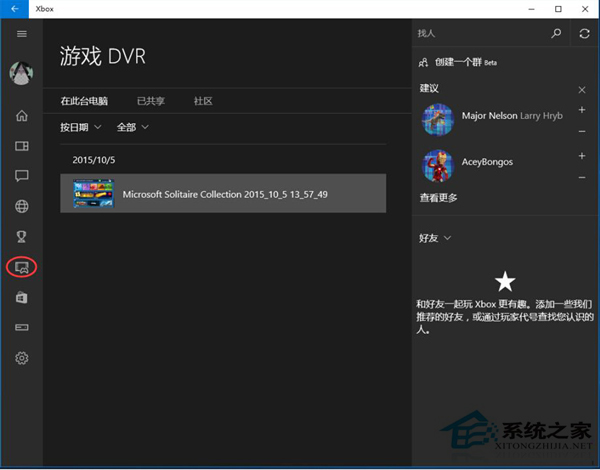
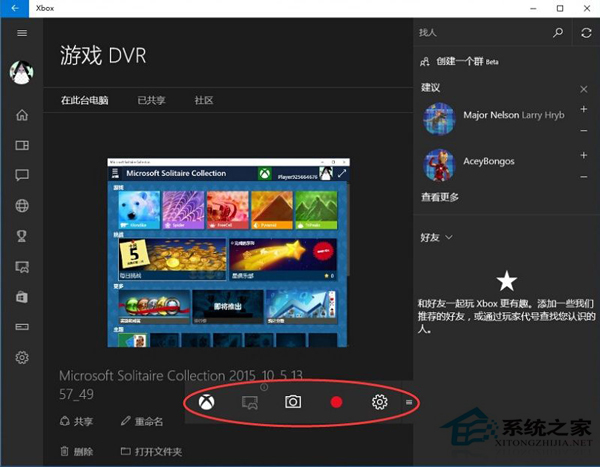
以上就是Win10屏幕錄制功能的使用方法了。Win10自帶的屏幕錄制功能的限制條件比較多,如果覺得不方便的話,那還是建議使用第三方的錄制軟件。